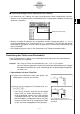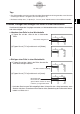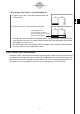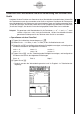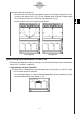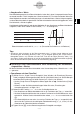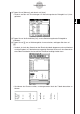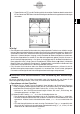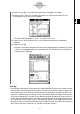User manual - CP330PLUSver310_Soft
20070301
• Tippen Sie hier auf $, um die Funktion grafisch darzustellen. Dabei werden die automatisch
für das Generieren der Übersichtstabelle konfigurierten Betrachtungsfenstereinstellungen
verwendet.
Wichtig!
• Eine monoton wachsende Funktion oder eine andere spezielle Funktion kann vielleicht von der
internen Übersichtstabellen-Berechnung des ClassPad nicht ausgewertet werden. In diesem Fall
verwenden Sie den unter „Generieren einer Übersichtstabelle durch Vorgabe aller Werte für x“
(Seite 3-4-14) beschriebenen Vorgang, um die Elemente der Übersichtstabelle zu berechnen.
Anstatt der eingestellten Parameter für das Betrachtungsfenster geben Sie jetzt die zuvor in
einer Datenliste abgespeicherten
x-Variablen als Ausgangspunkt für die Übersichtstabelle vor.
Dazu gehen Sie in das „Graph Format“-Einstellfenster (Öffnen Sie das O-Menü), wählen die
[Special]-Seite aus, öffnen die Einstellung für „Ergebnistabelle“ und wählen im Untermenü den
Listennamen Ihrer Datenliste aus, den Sie verwenden möchten.
• Falls Sie eine Grafik zeichnen oder eine Übersichtstabelle generieren, während „Auto“ für
die Betrachtungsfensterparameter eingestellt ist, berechnet der ClassPad die geeigneten
Parameter und konfiguriert die Betrachtungsfenstereinstellungen entsprechend.
k Generieren einer Übersichtstabelle unter Verwendung des Betrachtungs-
fensters
Mit dieser Methode wird die Übersichtstabelle unter Verwendung des von Ihnen für die
Betrachtungsfensterparameter „xmin“ und „xmax“ definierten Bereiches generiert.
u Operationen auf dem ClassPad
(1) Wählen Sie im „Graph Format“-Dialogfeld „View Window“ die Einstellung [Summary
Table], und geben Sie den gewünschten Wert für [Cell Width Pattern] vor. Dieses Beispiel
verwendet eine Einstellung [Cell Width Pattern] von „4 Cells“ (vier Spalten).
• Näheres zu den Grafikformateinstellungen finden Sie unter „Einstellung der
Anwendungsformate“ auf Seite 1-9-4.
(2) Geben Sie die Funktion y = x
3
– 3x in das Grafikeditorfenster ein.
• Das Generieren von Übersichtstabellen wird nur für Funktionen des Typs „y=“ unterstützt.
• Löschen Sie die Kontrollkästchen aller anderen Funktionen im Grafikeditorfenster, wenn
erforderlich. Wählen Sie das Kontrollkästchen neben y = x
3
– 3x aus und drücken Sie
E.
• Falls die Kontrollkästchen von mehr als einer Funktion des Typs „y=“ ausgewählt sind,
dann wird die Funktion mit der niedrigsten Zeilenbezeichnung (y1, y2, y3 usw.) für das
Generieren der Übersichtstabelle verwendet.
3-4-12
Tabelle und Grafik